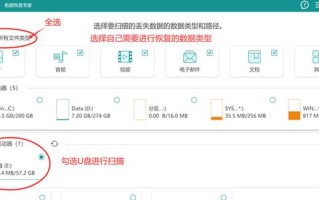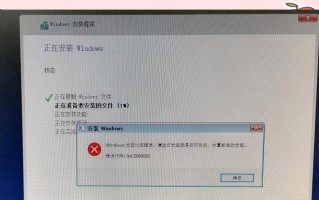随着计算机的使用,操作系统的稳定性和速度逐渐变得不可忽视。在某些情况下,我们可能需要重新安装操作系统,以恢复计算机的正常运行。而使用U盘进行Win7系统的重装,将会更加便捷和快速。本文将详细介绍使用U盘进行Win7系统重装的步骤和方法。
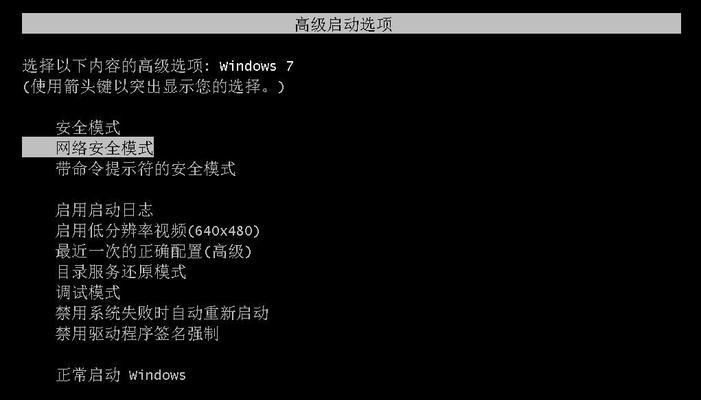
一、准备工作及注意事项
1.确保备份重要数据的完整性和正确性
在进行任何操作系统的重装之前,务必备份重要数据。因为重装系统时,系统盘将会被格式化清空,导致所有数据丢失。
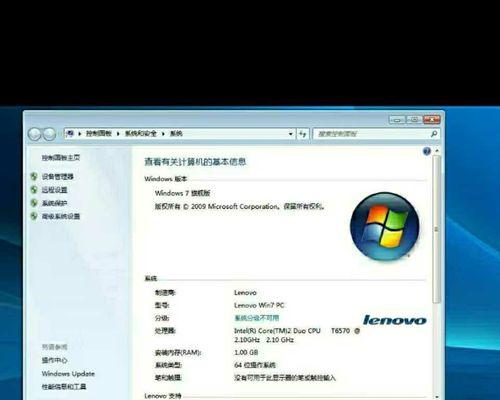
2.下载适用于您计算机型号的Win7系统镜像文件
在互联网上下载适用于您计算机型号的Win7系统镜像文件,确保镜像文件的完整性。
3.获取一个可用的U盘并进行格式化
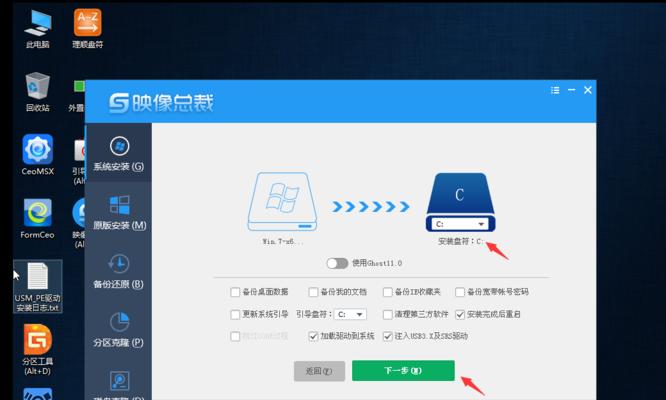
选择一个容量足够的U盘,并进行格式化,确保U盘为空白状态。
二、制作可启动的U盘安装盘
1.下载并运行U盘启动制作工具
在互联网上下载并运行一个可靠的U盘启动制作工具,例如UltraISO等。
2.指定Win7系统镜像文件和U盘
在U盘启动制作工具中,选择Win7系统镜像文件的路径,并指定要将Win7系统安装到的U盘。
3.开始制作可启动的U盘安装盘
点击制作按钮,等待制作过程完成。此过程可能需要一段时间,请耐心等待。
三、设置计算机启动顺序
1.进入计算机的BIOS设置
开机时按下相应键(通常是DEL、F2、F12等键),进入计算机的BIOS设置界面。
2.修改启动顺序为U盘优先
在BIOS设置界面中,找到“Boot”或“启动”选项,并将U盘设为第一启动项。
3.保存设置并重启计算机
保存修改后的设置,退出BIOS设置界面,并重启计算机。计算机将会从U盘启动。
四、开始重新安装Win7系统
1.进入Win7安装界面
根据提示,进入Win7系统安装界面。
2.选择语言和其他首选项
在安装界面中,选择适合您的语言和其他首选项。
3.安装Win7系统到指定分区
根据实际需求,选择要安装Win7系统的目标分区,并进行格式化。
4.等待系统安装完成
系统将自动进行安装过程,这个过程可能需要一些时间,请耐心等待。
5.完成系统安装并进行配置
系统安装完成后,根据提示进行一些基本配置,如设置用户名、密码等。
五、
通过使用U盘进行Win7系统的重装,可以更加方便和快速地恢复计算机的正常运行。在操作之前,务必备份重要数据,并确保所使用的U盘和Win7系统镜像文件的完整性。此外,根据计算机的不同品牌和型号,BIOS设置可能会有所差异,请仔细阅读计算机的说明文档或咨询相关技术人员。希望本文对您重新安装Win7系统提供了帮助。
标签: 盘